Introduction¶
The first step is to unwrap your mesh. You want to unwrap when you feel your mesh is complete with respect to the number of faces it needs to have. If you do add faces or subdivide existing faces when a model is already unwrapped, Blender will add those new faces for you, but you may need to do additional mapping or editing. In this fashion, you can use the UV texture image to guide additional geometry changes.
À propos des UV¶
Every point in the UV map corresponds to a vertex in the mesh. The lines joining the UVs correspond to edges in the mesh. Each face in the UV map corresponds to a mesh face.
Each face of a mesh can have many UV textures. Each UV texture can have an individual image assigned to it. When you unwrap a face to a UV texture in the UV Editor, each face of the mesh is automatically assigned four UV coordinates: These coordinates define the way an image or a texture is mapped onto the face. These are 2D coordinates, which is why they are called UV, to distinguish them from XYZ coordinates. These coordinates can be used for rendering or for real-time viewport display as well.
Chaque face dans Blender peut avoir un lien vers une image différente. Les coordonnées UV définissent comment cette image est mappée sur la face. Cette image peut alors être rendue ou affichée en temps réel. La Vue 3D doit être en mode “Face Select” pour pouvoir attribuer des images ou modifier les coordonnées UV de l’objet maillé actif. Cela permet à une face de participer à de nombreuses textures UV. Une face à la racine des cheveux d’un personnage peut participer à la texture UV faciale et à la texture UV du cuir chevelu / cheveux.
Ceci est décrit plus en détail dans les sections suivantes.
Prise en main¶
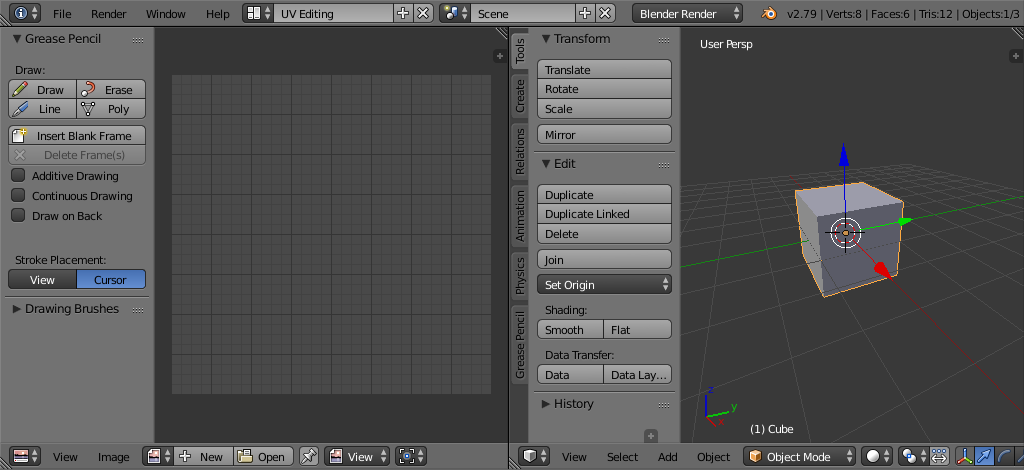
UV Editing screen layout.¶
Par défaut, les maillages ne sont pas créés avec des UV. Vous devez d’abord mapper les faces, puis vous pouvez les éditer. Le processus de dépliage de votre modèle se fait en mode Édition dans la Vue 3D. Ce processus crée un ou plusieurs îlots UV dans l’éditeur UV.
Pour commencer, choisissez l’espace de travail UV Editing dans la liste de sélection en haut de votre écran dans l’en-tête Préférences. Cela définit l’une des zones pour afficher l’éditeur UV et l’autre zone pour la Vue 3D.
Entrer dans le Mode Édition, car tout dépliage se fait en Mode Édition. Vous pouvez être en mode de sélection de sommet, de face ou d’arête.
Flux de travail¶
The process for unwrapping is straightforward, but there are a lot of options available, each of which dramatically affect the outcome of the unwrap. By understanding the meaning behind the options, you will become more efficient at unwrapping.
The process is:
Mark Seams if necessary.
Select all of the mesh components.
Select a UV mapping method from the UV Unwrap menu.
Adjust the unwrap settings.
Ajouter une image de test pour voir s’il y aura une distorsion. Voir Application d’images aux UVs.
Ajuster les UV dans l’éditeur UV. Voir Edition des UV.